Coolmuster iPhone Backup Extractor for Mac Aide en ligne
Bienvenue dans le centre d’aide en ligne pour Coolmuster iPhone Backup Extractor pour Mac ! Ici, vous pouvez obtenir des étapes détaillées, des questions fréquemment posées, ainsi que des informations détaillées sur ces produits. Si vous avez des questions ou des suggestions, vous pouvez laisser vos commentaires ici. Tout d'abord, vérifions ensemble les principales caractéristiques de Coolmuster iPhone Backup Extractor pour Mac.
Caractéristiques clés
• Extrayez les données du fichier de sauvegarde iTunes de l’iPhone sur Mac sans connecter l’iPhone à l’ordinateur.
• Prend en charge la récupération de photos, de contacts, de calendrier, de SMS, de rappels, d’historique des appels, etc. pour iPhone.
• Modes d’aperçu des vignettes et des listes pour vous permettre de prévisualiser vos fichiers perdus et de vérifier leurs informations détaillées.
• Prend en charge tous les modèles d’iPhone, y compris les derniers iPhone 5S/5C, iPhone 5, iPhone 4S, iPhone 4, iPhone 3GS, etc.
• La conception intuitive et conviviale de l’interface rend l’ensemble du processus d’extraction comme un jeu d’enfant.
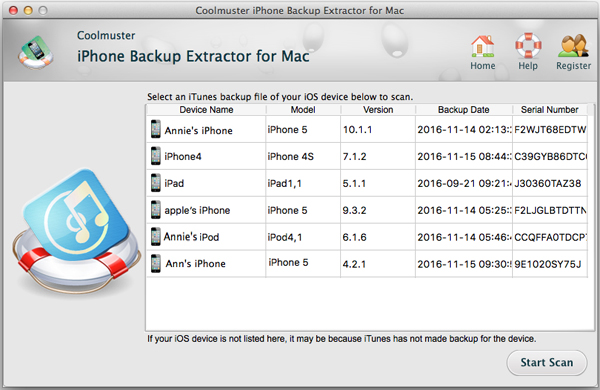
Configuration requise
OS: Mac OS X 10.10, 10.8 (Mountain Lion), 10.7, 10.6
Configuration matérielle minimale requise : Processeur Intel Core 1 GHz ou plus rapide, 1G et plus d’espace sur le disque dur.
Installation et désinstallation
Installation
Suivez les étapes ci-dessous pour installer le Coolmuster iPhone Backup Extractor pour Mac sur votre ordinateur. C’est très simple.
(1) Cliquez sur le fichier de téléchargement après avoir téléchargé le logiciel, puis cliquez sur « Accepter » pour commencer à l’installer.
(2) Faites glisser l’icône Coolmuster iPhone Backup Extractor pour Mac vers le dossier Application pour l’installer avec succès.
Désinstallation
Pour désinstaller le Coolmuster iPhone Backup Extractor pour Mac de votre ordinateur, procédez comme suit :
(1) Quittez Coolmuster iPhone Backup Extractor pour Mac sur votre ordinateur.
(2) Ouvrez le dossier Applications et faites glisser l’icône de Coolmuster iPhone Backup Extractor pour Mac vers la corbeille.
(3) Videz la poubelle.
Inscription
Dès que vous aurez commandé ce logiciel, votre boîte e-mail recevra un courrier contenant le code d’enregistrement et l’url pour télécharger la version complète. Vous pouvez soit supprimer la version d’essai et télécharger la version complète sur votre ordinateur, soit enregistrer directement le logiciel sur la version d’essai gratuite.
Pour enregistrer le logiciel, vous devez cliquer sur « Enregistrer » sur l’interface du logiciel pour accéder à l’interface de registre. Il vous demande de remplir l’adresse e-mail sous licence et le code d’enregistrement. Veuillez noter que l’adresse e-mail doit être celle à laquelle vous avez acheté le logiciel.
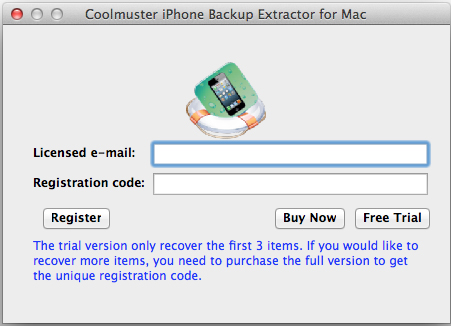
Après avoir enregistré le logiciel, il vous suffit de redémarrer le logiciel pour découvrir toutes ses fonctions par vous-même.
